Word文档怎么只显示2级和3级的目录
来源:网络收集 点击: 时间:2024-06-17【导读】:
有时候我们在Word文档里制造目录的时候不想把所有的标题都纳入目录内,就只想显示一些级数的目录,那么怎么只显示一些级数的目录呢?作者来教大家。(这篇经验以只显示出2级和3级标题的目录)标题的级数设置请大家参考作者的《Word文档同一种格式的文字怎么快捷设置多级标题》这一篇经验。里面有教大家怎么设置标题的级数。第一级标题为“黑客技术”,此篇经验的目录将不会出现“黑客技术”。工具/原料moreWord方法/步骤1/8分步阅读 2/8
2/8 4/8
4/8 5/8
5/8 6/8
6/8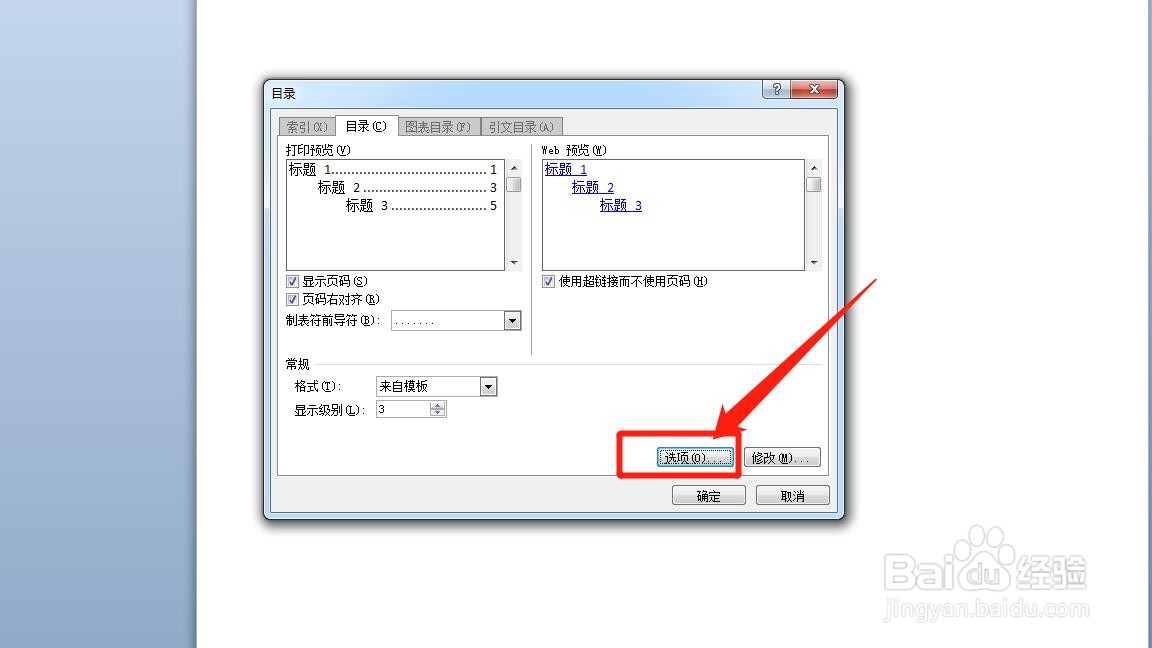 7/8
7/8
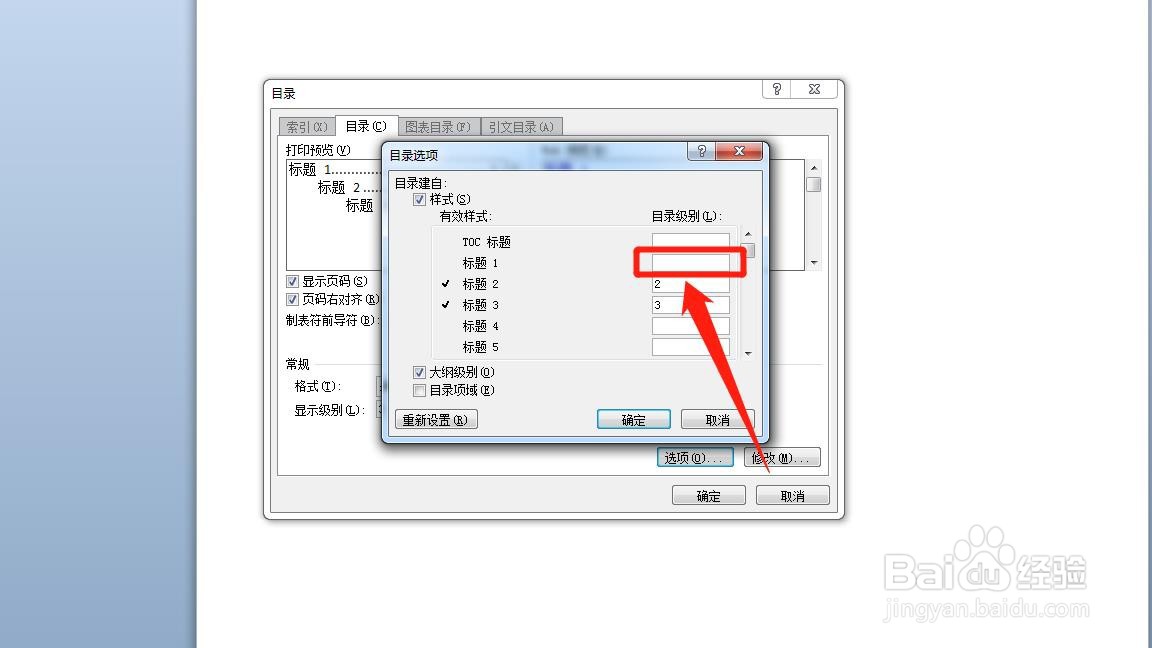 8/8
8/8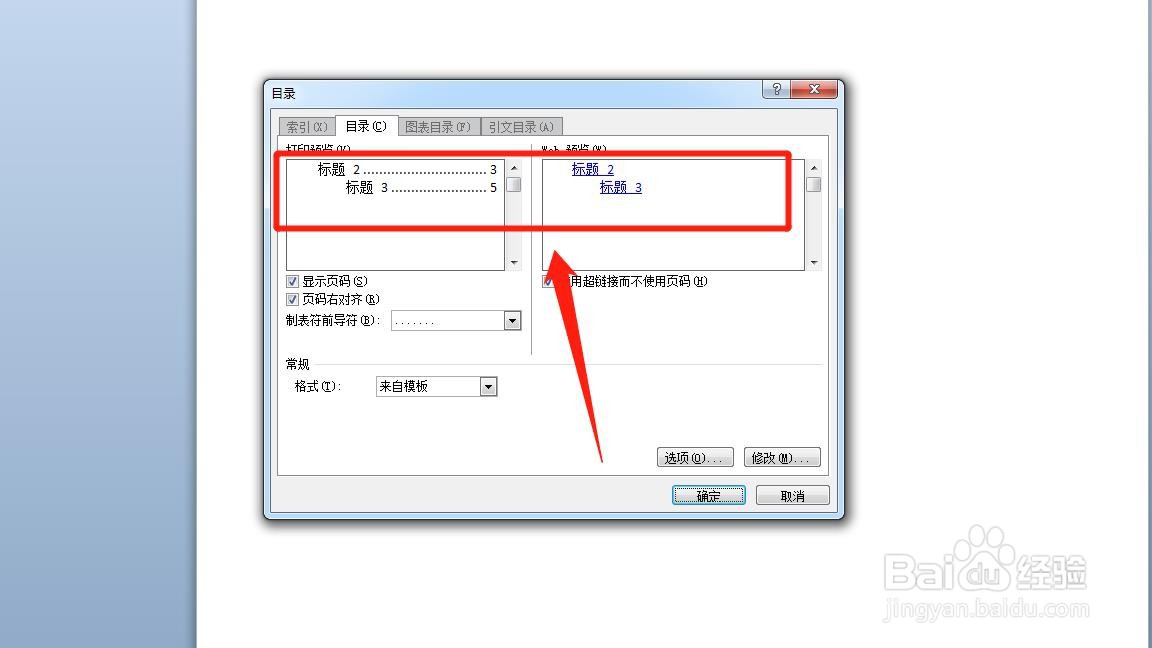

 总结1/1
总结1/1
在你的电脑桌面上打开你的Word文档。如图。
 2/8
2/8进入Word界面后,先设置好标题的级数(“标题级数的设置”参考《Word文档同一种格式的文字怎么快捷设置多级标题》这一篇经验)、空白页(让“目录单独一页”参考《Word文档怎么快速制造目录》的4、5、6、7步)
3/8点击Word界面正上方的“引用”选项,如图箭头所指。
 4/8
4/8点击“引用”选项里的“目录”,如图箭头所指。
 5/8
5/8点击新弹出来界面的插入目录”,如图箭头所指。
 6/8
6/8弹出“目录”窗口后,点击“目录”窗口的“选项”。如图箭头所指。
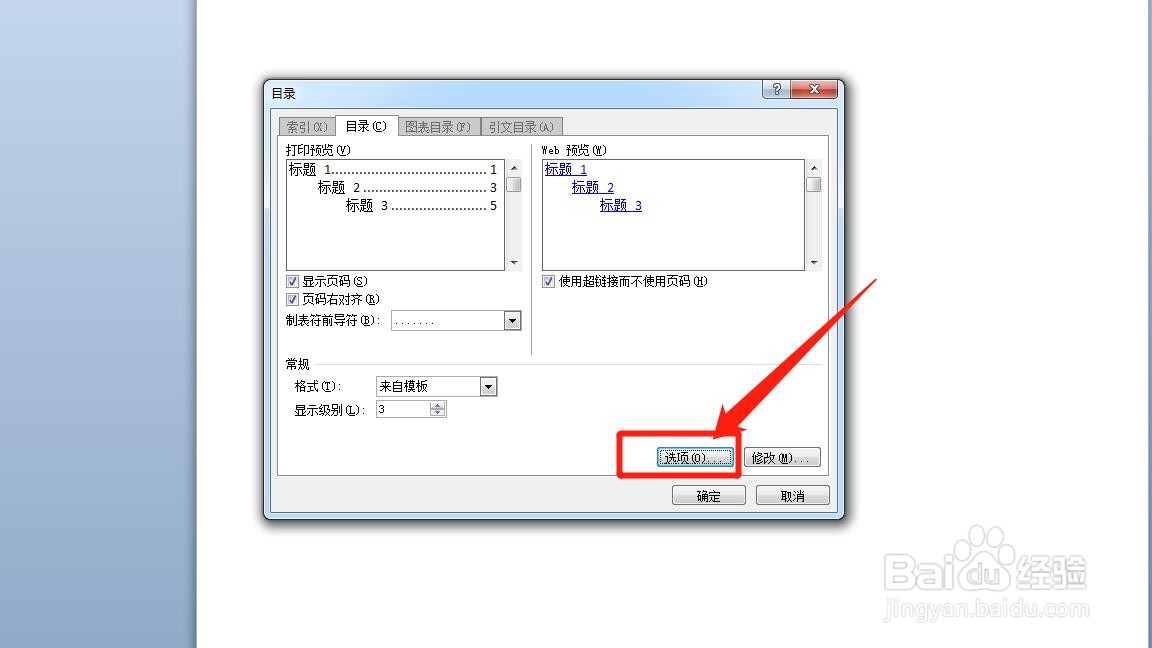 7/8
7/8弹出“目录选项”窗口后,把“目录选项”窗口里“标题1”目录级别为“1”手动改为“0”。如图箭头所指。

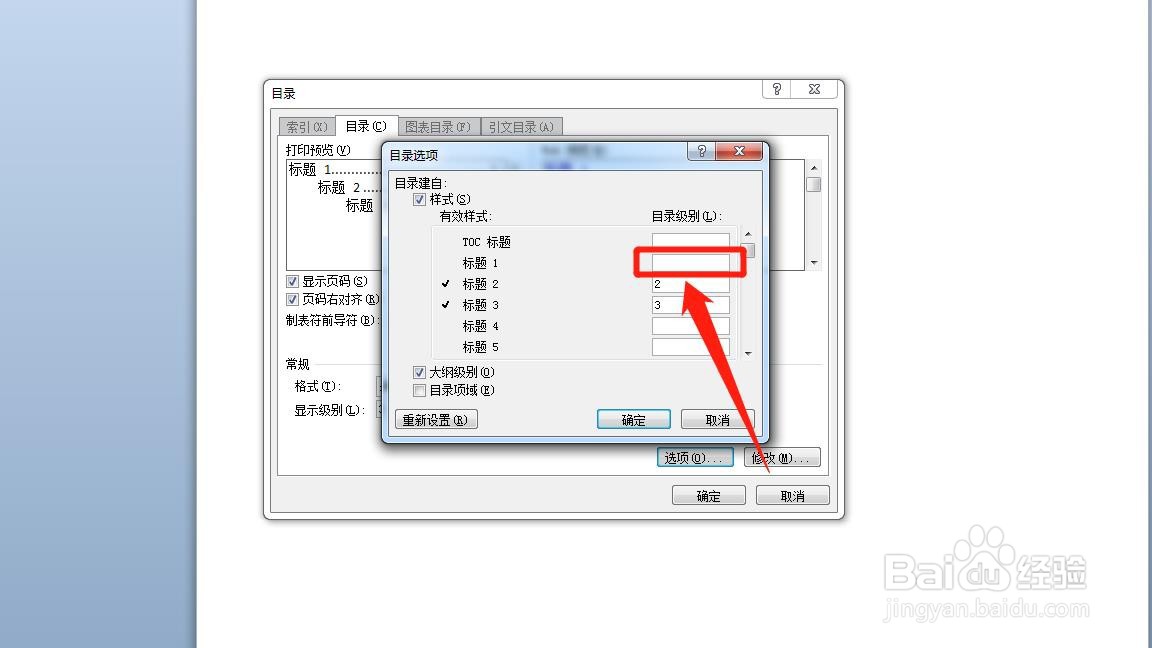 8/8
8/8直接点击“确定”,发现新生成的目录是没有第一级的标题。如图。
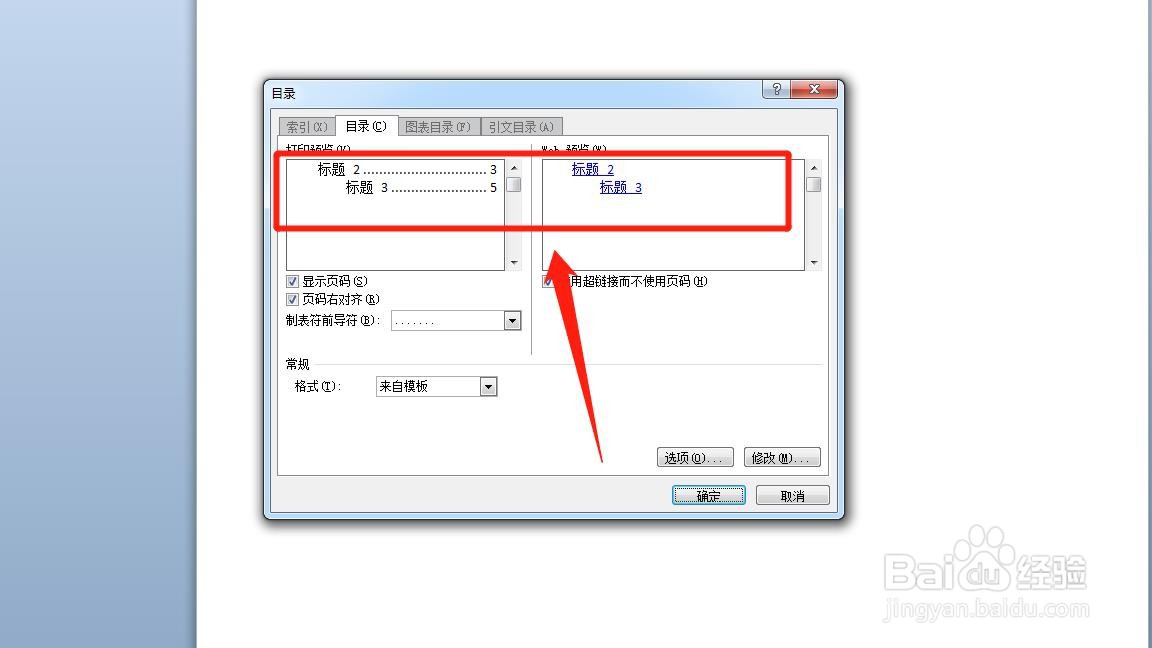

 总结1/1
总结1/11.打开你的Word文档。
2.弄好标题的级数
3.点击“引用”选项,
4.点击“引用”选项里的“插入目录”
5.点击“选项”
6.把“目录选项”窗口里“标题1”目录级别为“1”手动改为“0”
7.点击“确定”
WORD目录修改标题级数版权声明:
1、本文系转载,版权归原作者所有,旨在传递信息,不代表看本站的观点和立场。
2、本站仅提供信息发布平台,不承担相关法律责任。
3、若侵犯您的版权或隐私,请联系本站管理员删除。
4、文章链接:http://www.1haoku.cn/art_905875.html
上一篇:如何修复“服务器绊倒”错误代码0x801901F7
下一篇:木薯粉籺用什么馅最好吃
 订阅
订阅